Bài viết này F1 sẽ hướng dẫn bạn cách cài đặt cấu hình router wifi được áp dụng cho Tplink TL-WR941ND và các loại TL-WR740N, TL-WR940N, TL-WR841ND – Khi mới mua sản phẩm và trong lần đầu sử dụng quý khách nên reset lại về trạng thái ban đầu để tiến hành cài đặt.
Bước 1: Bạn tiến hành kết nối máy tính hoặc điện thoại với bộ phát sóng wifi TP-Link TL-WR941ND, hoặc có thể cắm dây qua cổng lan của máy tính.
Bước 2: Mở trình duyệt web và gõ địa chỉ IP này vào và nhấn Enter. Nếu như không vào được các bạn có thể vào theo IP khác là 192.168.1.1 hoặc tplinklogin.net hoặc 192.168.0.1 | Tên đăng nhập và mật mã mặc định để truy cập vào Router đều là admin
Sau khi đăng nhập thành công trình duyệt sẽ chuyển vào trang quản trị của TP-Link TL-WR941ND
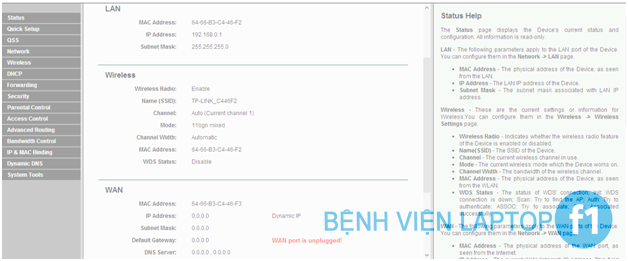
Bước 3:Nhấn vào menu Wireless=> chọn Wireless Setting để đổi tên WiFI (SSID). Bạn có thể giữ nguyên nếu mún sử dụng SSID mặc định hoặc nhập vào tên SSID muổn đổi. (Chú ý phần Chanel Width nên chọn một chanel nhất định sóng WiFi sẽ ổn định hơn do ít xảy ra trường hợp switch giữa các Chanel)
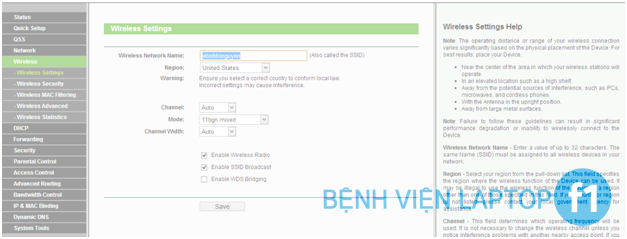
Nếu bạn muốn thay đổi password thì vào menu Wireless => chọn Wireless Security và nhập mật khẩu vào ô Password.
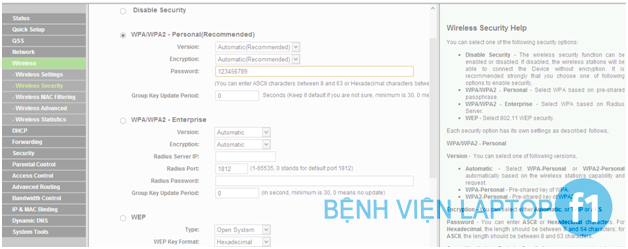
Bước 4: Sau đó nhấn Reboot. (Lưu ý những thay đổi của bạn chỉ có tác dụng sau khi Reboot).
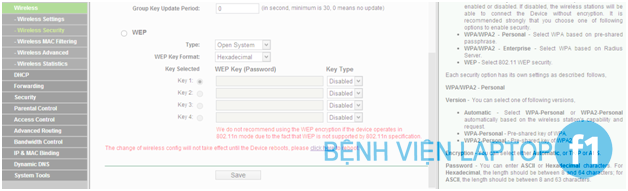
Bước 5: Vào menu status để xem trạng thái của Router đã có kết nối mạng hay chưa. (Xem ở mục WAN)
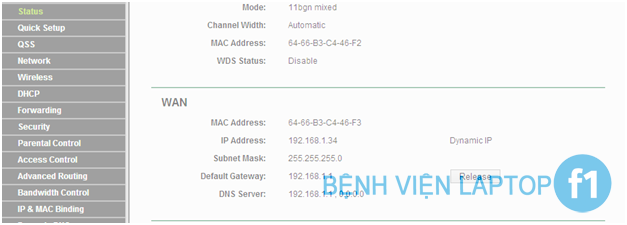
Bước 6: Kết nối WiFi và tận hưởng Internet tốc độ cao Chuẩn N từ TP-Link TL-WR941ND

